Tipps für Ihren Messenger Telegram-Kanal erstellen: So gelingt es Ihnen
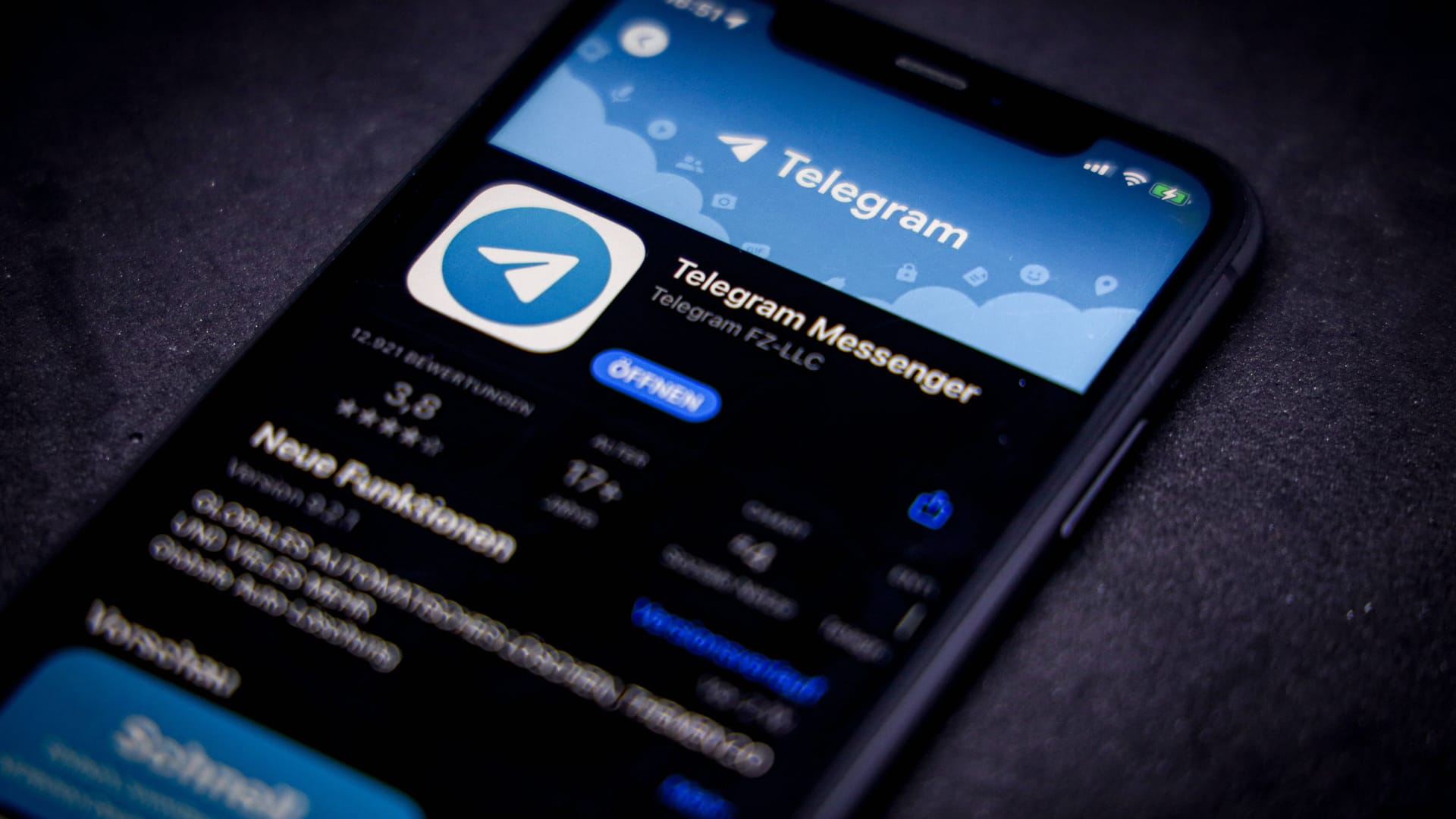

Sie wollen viele Menschen über Telegram erreichen? Mit dieser Anleitung erstellen Sie Ihren eigenen Telegram-Kanal mit und ohne Kommentarfunktion.
Neben den beliebten Gruppen sind auch Kanäle ein häufig genutztes Feature der Telegram-App. Durch einen eigenen Kanal versorgen Sie eine unbegrenzte Anzahl von Abonnenten regelmäßig mit Informationen. Und wenn Sie dann noch eine Diskussionsgruppe verknüpfen, kann sich Ihr Publikum darin sogar über Ihre Beiträge austauschen.
Einen öffentlichen oder privaten Telegram-Kanal erstellen
Mit der nachfolgenden Anleitung erstellen Sie zunächst Ihren eigenen Telegram-Kanal. Sie orientiert sich zwar an der Android-App, jedoch ist der Prozess auf dem iPhone unter iOS nahezu identisch, sodass Sie damit auch problemlos ans Ziel gelangen.
Starten Sie zunächst die Telegram-App auf Ihrem Smartphone. Folgen Sie anschließend diesen sieben Schritten:
- Tippen Sie in der Chatliste unten rechts auf das Stift-Symbol, um eine neue Unterhaltung zu beginnen.
- Oberhalb der vorgeschlagenen Kontakte sehen Sie unter anderem die Option "Neuer Kanal". Wählen Sie diese aus.
- Geben Sie Ihrem Telegram-Kanal einen Namen sowie optional ein Kanalbild und eine Beschreibung. Bestätigen Sie Ihre Auswahl anschließend mit dem kleinen Haken oben rechts.
- Nun haben Sie die Wahl, ob Sie einen öffentlichen oder einen privaten Telegram-Kanal erstellen möchten. Die erste Variante ist von jedem Benutzer des Messengers über die integrierte Suchfunktion auffindbar. Sie setzt zudem voraus, dass Sie einen benutzerdefinierten Einladungslink erzeugen.
Mit der zweiten Option erstellen Sie hingegen einen anonymen Kanal, auf den ausschließlich Personen Zugriff haben, die über einen von Telegram automatisch generierten Link verfügen. Der Kanaltyp ist später über die Gruppeneinstellungen jederzeit änderbar. - Mit dem Haken oben rechts gelangen Sie weiter zum nächsten Schritt.
- Nach der Auswahl des Kanaltyps haben Sie die Möglichkeit, Personen aus Ihrer Kontaktliste direkt als Abonnenten hinzuzufügen. Dieser Schritt ist jedoch optional. Lassen Sie die Auswahl leer, wenn Sie zunächst ohne Mitleser starten möchten.
- Beenden Sie den Prozess durch das Pfeil-Symbol unten rechts.
So erhalten Sie einen Telegram-Kanal mit Kommentarfunktion
Die Kommunikation in einem neu erstellten Kanal ist zunächst sehr einseitig. Denn die darin enthaltenen Beiträge lassen sich nur von Administratoren erstellen. Das Hinterlassen von Kommentaren durch Abonnenten geht zu Beginn nicht, da sie lediglich Lesezugriff haben.
Oftmals erscheint es jedoch sinnvoll, dass die Leser auch etwas zu Ihren Inhalten beitragen. Und tatsächlich verfügt Telegram über eine solche Kommentarfunktion, die zwar bei neu erstellten Kanälen fehlt, sich aber nachträglich aktivieren lässt.
Folgen Sie diesen vier Schritten, um die Funktion zu nutzen:
- Öffnen Sie Ihren neu erstellten Telegram-Kanal und tippen Sie anschließend oben auf den Kanalnamen.
- Per Stift-Symbol ganz oben gelangen Sie in die Kanaleinstellungen.
- Tippen Sie auf "Diskussion" und anschließend auf "Neue Gruppe erstellen". Diese dient später als Diskussionsgruppe, in der sämtliche Kommentare zu Ihren Kanalbeiträgen erscheinen.
- Geben Sie der neuen Gruppe einen Namen und optional ein Gruppenbild. Bestätigen Sie diese Einstellungen abschließend über den Haken unten rechts.
Nun erscheint für Abonnenten unter jedem Beitrag in Ihrem Kanal die Option, einen Kommentar zu hinterlassen, der zugleich in der neu erstellten Kanalgruppe auftaucht.
- Eigene Recherche
- telegram.org: "Fragen und Antworten: Gruppen und Kanäle" (Stand: 07.02.2023)


















